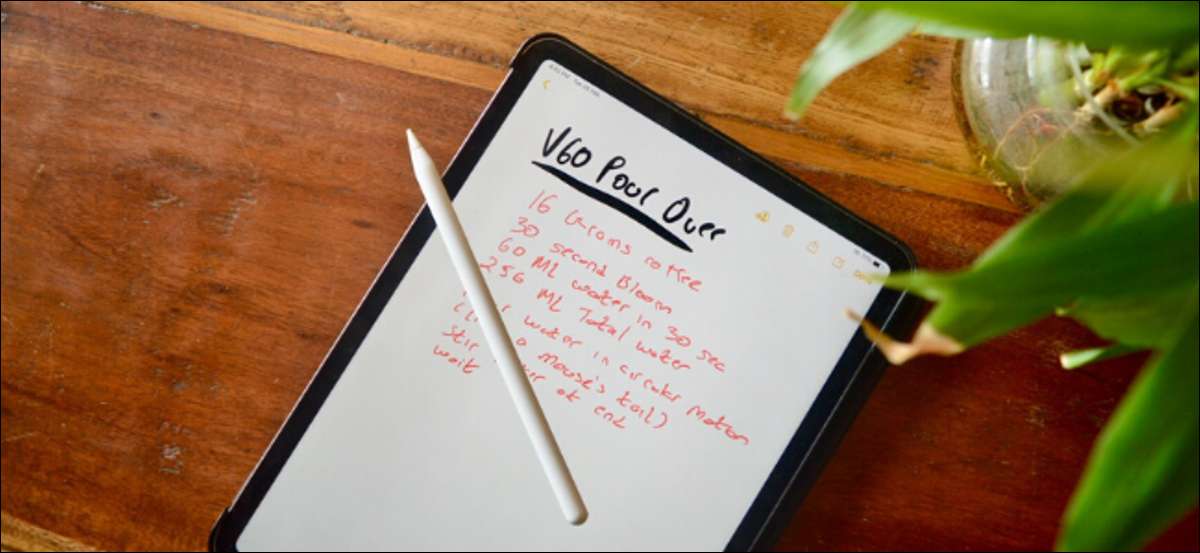
Adoro tomar notas manuscritas? Você poderia convertê-los em texto para o seu relatório ou para compartilhar? Usando seu iPad, você pode. Veja como copiar e colar o texto manuscrito do aplicativo Notes como texto digitado.
Notas manuscritas no ipad não são uma coisa nova. Mas começando dentro IPados 14. , seu iPad finalmente ficou inteligente o suficiente para converter as notas manuscritas em texto digitado. Não só o seu iPad não só pode fazer isso na mosca (você pode escrever em qualquer campo de texto usando o Apple Lápis), você pode selecionar e converter quaisquer anotações manuscritas do aplicativo Notes (até mesmo você levou antes da atualização do IPados 14).
RELACIONADO: Como tomar notas manuscritas no seu iPad usando o lápis da Apple
Esse recurso funciona com todos os iPads e PROS iPad que suportam o lápis da Apple (todas as gerações). Para começar, abra o " Notes "App no seu iPad .
Se você não tiver nenhuma nota manuscrita, você pode começar facilmente. De uma nova nota, toque no ícone "Lápis" na barra de ferramentas superior para abrir as opções "lápis".

A partir daqui, escolha a opção "caneta".

Agora você pode começar a escrever na tela do iPad. Continue escrevendo pelo tempo que você quiser. Você pode rolar usando o dedo.
Quando estiver pronto e você deseja selecionar texto, você terá que mudar de seu lápis da Apple para os dedos.
Para selecionar rapidamente uma palavra, simplesmente toque nele.
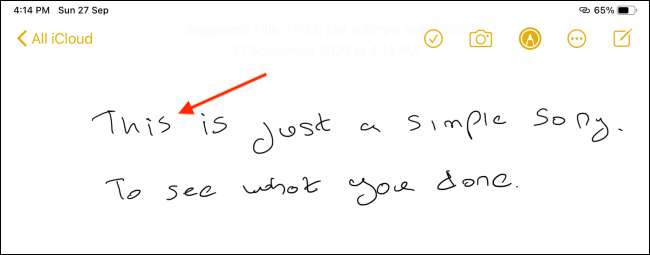
Isso destacará a caligrafia e você verá um ponto de seleção. Basta arrastá-lo para selecionar mais texto.

Alternativamente, se tudo o que você tem nesta nota é manuscrita texto e deseja selecioná-lo, toque e segure em uma parte vazia da nota e escolha a opção "Selecionar tudo".
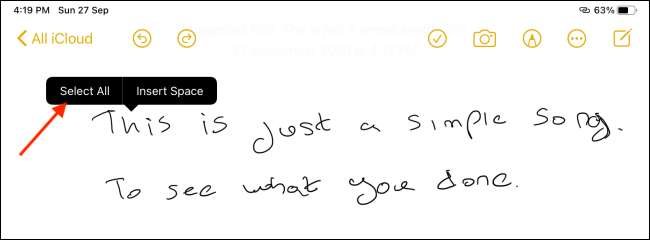
Agora, toque no texto selecionado para revelar opções.
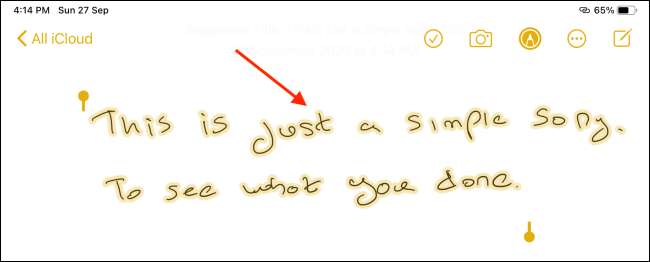
A partir daqui, escolha a opção "Copiar como texto".

Seu iPad agora converterá o texto manuscrito para o texto digitado, e ele será adicionado à sua área de transferência.
Agora você pode ir para qualquer aplicativo ou campo de texto para colar isso. Quando você chegar ao campo de texto, toque duas vezes em um espaço vazio e escolha a opção "Colar".

Você verá que seu texto manuscrito agora será colado como texto digitado.

Possuir um lápis de Apple de segunda geração? Aprenda como você pode personalizar e usar o gesto de toque duplo para acelerar o seu processo de notetagem.
RELACIONADO: Como alterar a ação de toque duplo no lápis da Apple para iPad Pro







